

 |
|
 |
|
| Key Labelling Tool | |
El siguiente es un método simple para etiquetar las teclas en sus sistemas telefónicos Siemens.
 |
Internet browser Netscape ® Navigator 4.x (or higher) o Microsoft ® Internet Explorer 4.x (o
superior). JavaScript debe ser activado. |
 |
Microsoft ® Word 6 o superior. |
 |
Impresora Grafica Instalada (ejemplo ink-jet o laser), configurada como impresora predeterminada. |



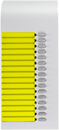

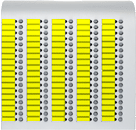


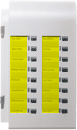


|
Paso Nº 2 |
Seleccionar si desea guardar el archivo o abrirlo: |
|
||||||
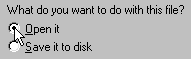
|
Cuando una caja de dialogo aparezca, preguntando si sedea Abrir o Guardar el archivo, selecciones Abrir. |
|||||||
|
|
||||||||
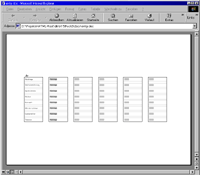 |
Seis etiquetas le serán ofrecidas correspondiente al campo de teclas del teléfono seleccionado, dentro de un documento de Word. |
|||||||
| Paso Nº 3 | Edite su etiqueta según la programación de su teléfono |
|
||||||
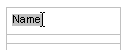
|
Click con el mouse sobre uno de los campos color gris, en el documento de Word y escriba su texto en la etiqueta, (Ejemplo un nombre, número de teléfono, función de la tecla, etc.). Máxima entrada: 20 caracteres por campo. |
|||||||
| Paso Nº 4 | Imprima, recorte e insértela en su teléfono |
|
||||||
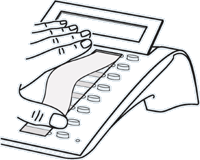
|
Cuando termine de rellenar todos los campos, imprima su documento de Word, luego recorte la etiqueta siguiendo las perforaciones. Retire el cobertor plástico del área de campo de teclas de su teléfono, inserte la etiqueta y cubra nuevamente el área de panel de teclas con el plástico transparente. ¡¡FELICIDADES, YA TIENE UD. UN TELÉFONO DEBIDAMENTE BIEN ETIQUETADO!! |

|
Si Ud. desea conservar los datos escritos en las etiquetas, para un futuro uso, guarde el documento de Word en su disco duro antes de cerrar el programa. |
| SysHiNet, C.A. Caracas - Venezuela (+58-212-4148222 / 4155269 / 5768172) soporte@syshinet.com.ve ventas@syshinet.com.ve | |||